Page 1

SP-P410M
Светодиодный карманный
проектор
Руководство пользователя
Цвет и дизайн изделия зависят от модели,
характеристики изделия могут изменяться без
предварительного уведомления с целью
усовершенствования.
Page 2

Содержание
ОСНОВНЫЕ МЕРЫ БЕЗОПАСНОСТИ
Перед началом использования . . . . . . . . . . . . . . . . . . . . . . . . . . . . . 1-1
Хранение и обслуживание . . . . . . . . . . . . . . . . . . . . . . . . . . . . . . . . . 1-2
Меры безопасности . . . . . . . . . . . . . . . . . . . . . . . . . . . . . . . . . . . . . . . 1-3
УСТАНОВКА И ПОДКЛЮЧЕНИЕ
Содержимое упаковки . . . . . . . . . . . . . . . . . . . . . . . . . . . . . . . . . . . . . 2-1
Установка проектора . . . . . . . . . . . . . . . . . . . . . . . . . . . . . . . . . . . . . . 2-2
Выравнивание с помощью регулируемой опоры . . . . . . . . . . . . . 2-3
Регулировка масштаба и фокуса . . . . . . . . . . . . . . . . . . . . . . . . . . . 2-4
Размер экрана и расстояние проецирования . . . . . . . . . . . . . . . . 2-5
Подключение к компьютеру . . . . . . . . . . . . . . . . . . . . . . . . . . . . . . . 2-6
Настройка ПК . . . . . . . . . . . . . . . . . . . . . . . . . . . . . . . . . . . . . . . . . . . . 2-7
Поддерживаемые режимы отображения . . . . . . . . . . . . . . . . . . . . . 2-8
Подключение источника питания . . . . . . . . . . . . . . . . . . . . . . . . . . . 2-9
Подключение аудио/видеоустройства с помощью
аудио-/видеокабеля . . . . . . . . . . . . . . . . . . . . . . . . . . . . . . . . . . . . . 2-10
Подключение аудио/видеоустройства с помощью
компонентного кабеля/D-Sub . . . . . . . . . . . . . . . . . . . . . . . . . . . . . 2-11
Подключение устройства USB . . . . . . . . . . . . . . . . . . . . . . . . . . . . 2-12
Замок Kensington . . . . . . . . . . . . . . . . . . . . . . . . . . . . . . . . . . . . . . . . 2-13
ИСПОЛЬЗОВАНИЕ
Характеристики продукта . . . . . . . . . . . . . . . . . . . . . . . . . . . . . . . . . . 3-1
Вид спереди и сверху . . . . . . . . . . . . . . . . . . . . . . . . . . . . . . . . . . . . . 3-2
Пульт дистанционного управления . . . . . . . . . . . . . . . . . . . . . . . . . 3-3
Светодиодные индикаторы . . . . . . . . . . . . . . . . . . . . . . . . . . . . . . . . 3-4
Использование меню настройки экрана (экранное меню) . . . . . 3-5
ФУНКЦИЯ MEDIA PLAY
Меры предосторожности при использовании
устройства хранения USB . . . . . . . . . . . . . . . . . . . . . . . . . . . . . . . . . 4-1
Фото . . . . . . . . . . . . . . . . . . . . . . . . . . . . . . . . . . . . . . . . . . . . . . . . . . . . 4-2
Музыка . . . . . . . . . . . . . . . . . . . . . . . . . . . . . . . . . . . . . . . . . . . . . . . . . . 4-3
Фильм . . . . . . . . . . . . . . . . . . . . . . . . . . . . . . . . . . . . . . . . . . . . . . . . . . . 4-4
Настройки . . . . . . . . . . . . . . . . . . . . . . . . . . . . . . . . . . . . . . . . . . . . . . . . 4-5
Поддерживаемые форматы файлов . . . . . . . . . . . . . . . . . . . . . . . . 4-6
Характеристики использования WMA . . . . . . . . . . . . . . . . . . . . . . . 4-7
ПОИСК И УСТРАНЕНИЕ НЕИСПРАВНОСТЕЙ
Перед обращением в центр обслуживания . . . . . . . . . . . . . . . . . . . 5-1
ДОПОЛНИТЕЛЬНАЯ ИНФОРМАЦИЯ
Технические характеристики . . . . . . . . . . . . . . . . . . . . . . . . . . . . . . . 6-1
Обращение в SAMSUNG WORLDWIDE . . . . . . . . . . . . . . . . . . . . . . . 6-2
Page 3
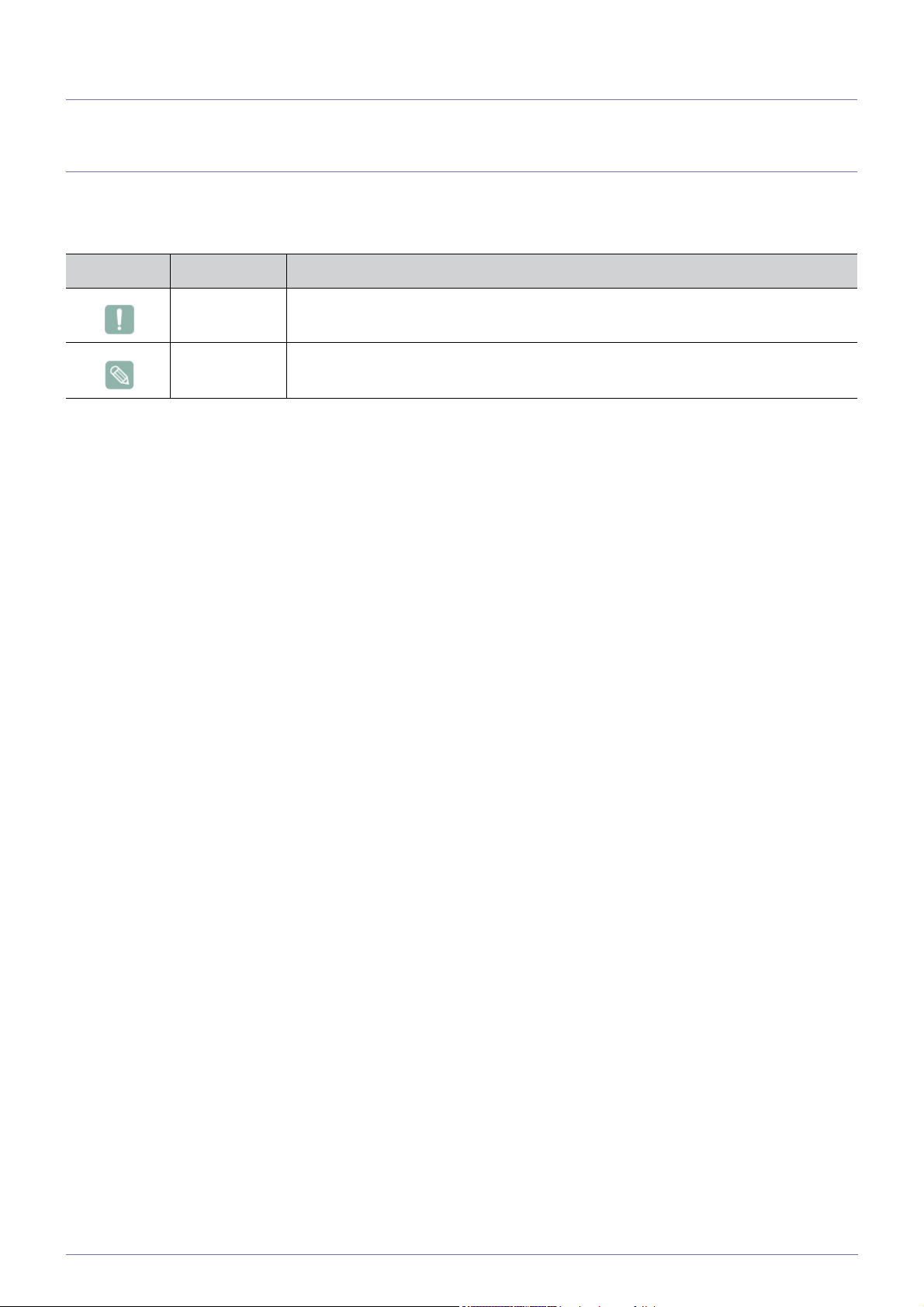
1 Основные меры безопасности
1-1 Перед началом использования
Значки, используемые в данном руководстве
ЗНАЧОК НАЗВАНИЕ ЗНАЧЕНИЕ
Внимание!
Примечание Подсказка или совет по использованию функции.
Случаи, предполагающие возможность несрабатывания функции или отмены настройки.
Использование руководства
• Перед использованием устройства внимательно ознакомьтесь с мерами предосторожности.
• При возникновении проблем см. раздел «Поиск и устранение неисправностей».
Авторское право
Содержимое данного руководства может изменяться без уведомления с целью повышения производительности.
© Samsung Electronics Co., Ltd, 2009. Все права защищены.
Авторское право на данное руководство принадлежит Samsung Electronics, Co., Ltd.
Полное или частичное воспроизведение, распространение или любое использование содержимого данного руководства
запрещено без письменного разрешения компании Samsung Electronics, Co., Ltd.
Основные меры безопасности 1-1
Page 4

1-2 Хранение и обслуживание
Чистка поверхности и объектива
Используйте мягкую сухую ткань для очистки проектора.
• Старайтесь не протирать изделие воспламеняющимися
веществами, такими как бензин или растворитель. Не
используйте для очистки влажную ткань. В противном случае
можно повредить устройство.
• Старайтесь не касаться экрана ногтями или острыми
предметами.
Это может привести к появлению царапин
изделия.
• Во время чистки не распыляйте воду непосредственно на
устройство.
При попадании воды внутрь устройства возможно
возникновение сбоев, поражение электрическим током или
возгорание.
• При попадании воды на проектор на его поверхности могут
появиться белые пятна.
Внешний вид и цвет устройства могут различаться в
зависимости от моделей.
Очистка проектора изнутри
или повреждению
Для внутренней очистки проектора обратитесь в центр обслуживания.
• При проникновении пыли или других посторонних частиц
внутрь проектора обратитесь в центр обслуживания.
1-2 Основные меры безопасности
Page 5
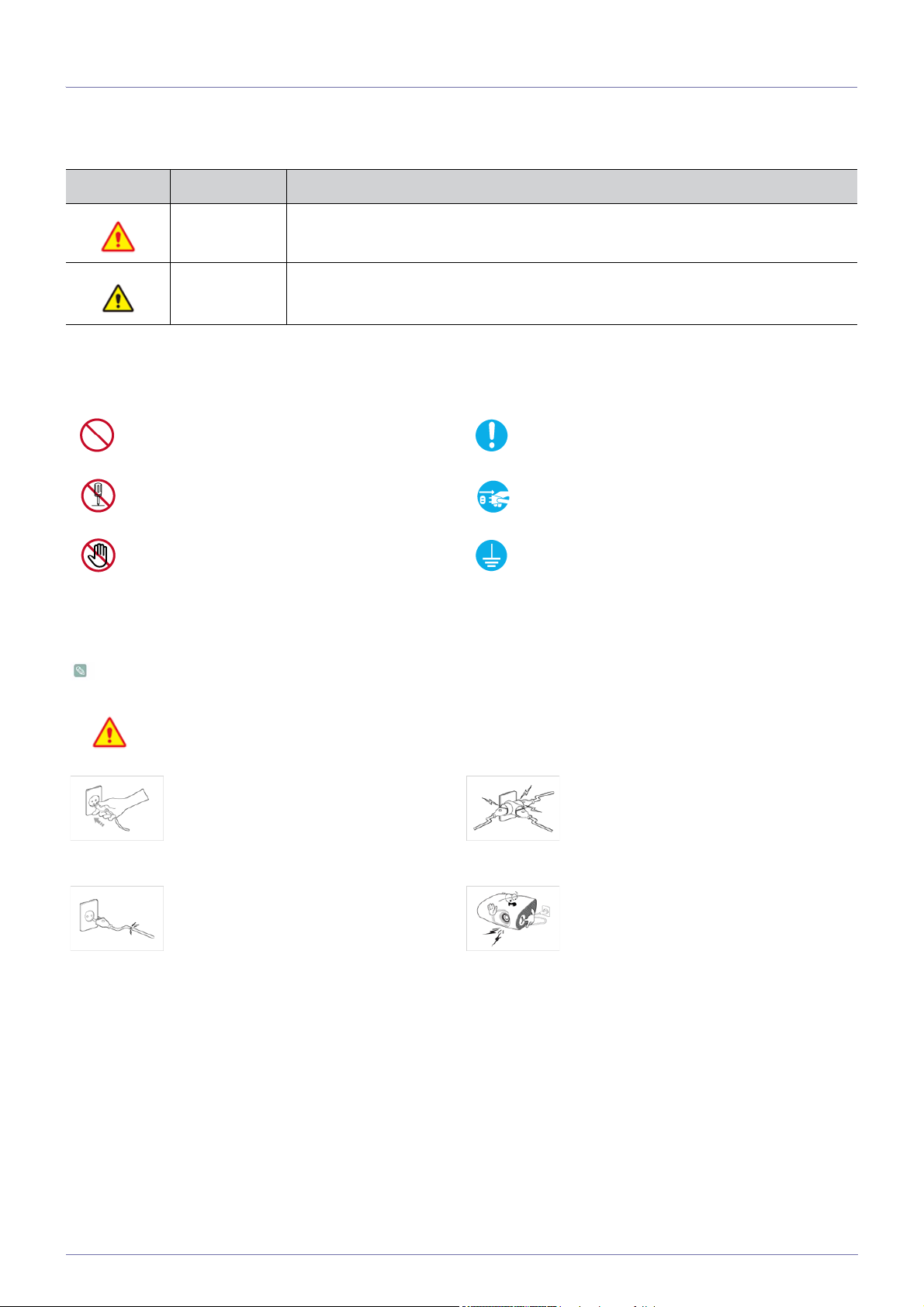
1-3 Меры безопасности
Значки, используемые для обозначения мер безопасности
ЗНАЧОК НАЗВАНИЕ ЗНАЧЕНИЕ
Предупреждение
Внимание!
Несоблюдение мер безопасности, отмеченных этим знаком, может привести к серьезным травмам или смерти.
Несоблюдение мер безопасности, отмеченных этим знаком, может привести к
травмам или повреждению имущества.
Значение значков
Запрещается делать. Необходимо соблюдать.
Не разбирайте.
Не прикасайтесь.
Вилку кабеля питания следует вынуть из
сетевой розетки.
Необходимо установить заземление для
предотвращения электрического удара.
Питание
Следующие изображения приведены для справки и могут варьироваться в зависимости от модели и страны.
Предупреждение
Плотно вставляйте вилку сетевого
шнура.
• В противном случае может произойти
возгорание.
Не используйте поврежденную вилку или
кабель питания, незакрепленную сетевую розетку.
• В противном случае возможно
поражение электрическим током или
возгорание.
Не подключайте несколько электроустройств к одной сетевой розетке.
• В противном случае из-за перегрева
сетевой розетки может произойти
возгорание.
Не перегибайте и не скручивайте кабель
питания. Не ставьте на него тяжелые
предметы.
• В противном случае из-за
повреждения кабеля питания может
произойти поражение электрическим
током или возгорание.
Основные меры безопасности 1-3
Page 6

Не подключайте и не отключайте устройства от источника питания мокрыми руками.
• В противном случае возможно
поражение электрическим током.
Обязательно подключайте кабель питания к заземленной сетевой розетке
(только для оборудования с изоляцией
класса 1).
• В противном случае возможно
поражение электрическим током или
получение травм.
Внимание!
Прежде чем переместить устройство,
выключите питание и отсоедините кабель питания и все остальные кабели,
подключенные к устройству.
• В противном случае из-за
повреждения кабеля питания может
произойти поражение электрическим
током или возгорание.
Извлекая кабель питания из электрической розетки, тяните его за вилку, а не за
шнур.
• В противном случае может произойти
поражение электрическим током или
возгорание.
Перед очисткой устройство следует
выключить.
• Существует опасность поражения
электрическим током или возгорания.
Подсоединяйте кабель питания к легко
доступным сетевым розеткам.
• В случае неисправности может
потребоваться быстро отсоединить
кабель, чтобы полностью отключить
питание. Обратите внимание, что при
нажатии кнопки питания на
устройстве питание отключается не
полностью.
Не пытайтесь включить или выключить
устройство, присоединяя или отсоединяя
вилку кабеля питания. (Не используйте
вилку кабеля питания в качестве переключателя питания.)
Не помещайте кабель питания вблизи
нагревательных приборов.
1-3 Основные меры безопасности
Page 7

Установка
Предупреждение
Не устанавливайте устройство в местах,
подверженных воздействию прямых
солнечных лучей, или вблизи источников
тепла, например огня или нагревательных приборов.
• Это может сократить срок службы
устройства или вызвать его
возгорание.
При установке устройства в шкафу или
на полке убедитесь в том, что передний
край устройства не находится навесу.
• Несоблюдение этого правила
привести к повреждению устройства
или получению травмы в случае
падения устройства.
• Используйте шкаф или полку
соответствующего размера.
Не помещайте кабель питания вблизи
нагревательных приборов.
• Покрытие кабеля питания может
расплавиться и вызвать поражение
электрическим током или возгорание.
Не устанавливайте устройство в местах,
подверженных воздействию влаги (например, в сауне), пыли, масел, дыма или
воды (например, капель дождя), а также
внутри автомобиля.
Не устанавливайте устройство в местах с
плохой вентиляцией, например в
книжном или стенном шкафу.
• В противном случае из-за
внутреннего перегрева может
произойти возгорание.
Устанавливая устройство на консоль или
полку, убедитесь, что его передний
нижний край не выступает за край опоры.
• В противном случае устройство
может упасть и сломаться или
нанести травму.
Во время грозы отсоедините кабель
питания.
• В противном случае может произойти
поражение электрическим током или
возгорание.
Не устанавливайте устройство в
пыльных местах.
• Это может привести к поражению
электрическим током или возгоранию.
Внимание!
Не накрывайте вентиляционные отверстия скатертью или занавеской.
• В противном случае из-за
внутреннего перегрева может
произойти возгорание.
Ставьте устройство на место аккуратно.
• В противном случае можно повредить
устройство или получить травму.
Не роняйте устройство при перемещении.
• Это может повредить устройство или
стать причиной травмы.
Устанавливайте устройство в недоступном для детей месте.
• Если ребенок неаккуратно заденет
устройство, оно может упасть и
нанести травму.
Основные меры безопасности 1-3
Page 8

Использование
Не вставляйте в отверстия устройства
(порты наушников, вентиляционные
отверстия и т.д.) легковоспламеняющиеся и металлические предметы, такие
как китайские палочки для еды, монеты и
шпильки.
• Если внутрь устройства попала вода
или другое постороннее вещество,
отсоедините кабель питания и
обратитесь в центр обслуживания.
• В противном случае возможно
возникновение сбоев,
электрическим током или возгорание.
Запрещается разбирать, ремонтировать
или вносить изменения в устройство.
• При необходимости ремонта
устройства обратитесь в центр
обслуживания.
Не используйте и не храните легко
воспламеняющиеся аэрозоли и горючие
материалы вблизи устройства.
• Это может привести к возгоранию или
взрыву.
Не ставьте на устройство металлические
предметы и емкости с водой, например
вазы, цветочные горшки, напитки,
косметические или лекарственные
средства.
поражение
Не разрешайте детям класть на устройство игрушки или еду.
• При попытке ребенка дотянуться до
этих предметов устройство может
упасть и нанести вред его здоровью.
Свет от лампы не должен попадать непосредственно в глаза.
• Это опасно, особенно для детей.
При извлечении батареи из пульта
дистанционного управления следите за
тем, чтобы дети не брали ее в рот. Храните батареи в недоступном для детей
месте.
• Если ребенок проглотил батарею,
необходимо срочно обратиться к
врачу.
• Если внутрь устройства попала вода
или другое постороннее вещество,
отсоедините кабель питания и
обратитесь в центр обслуживания.
• В противном случае возможно
возникновение сбоев, поражение
электрическим током или возгорание.
1-3 Основные меры безопасности
Page 9
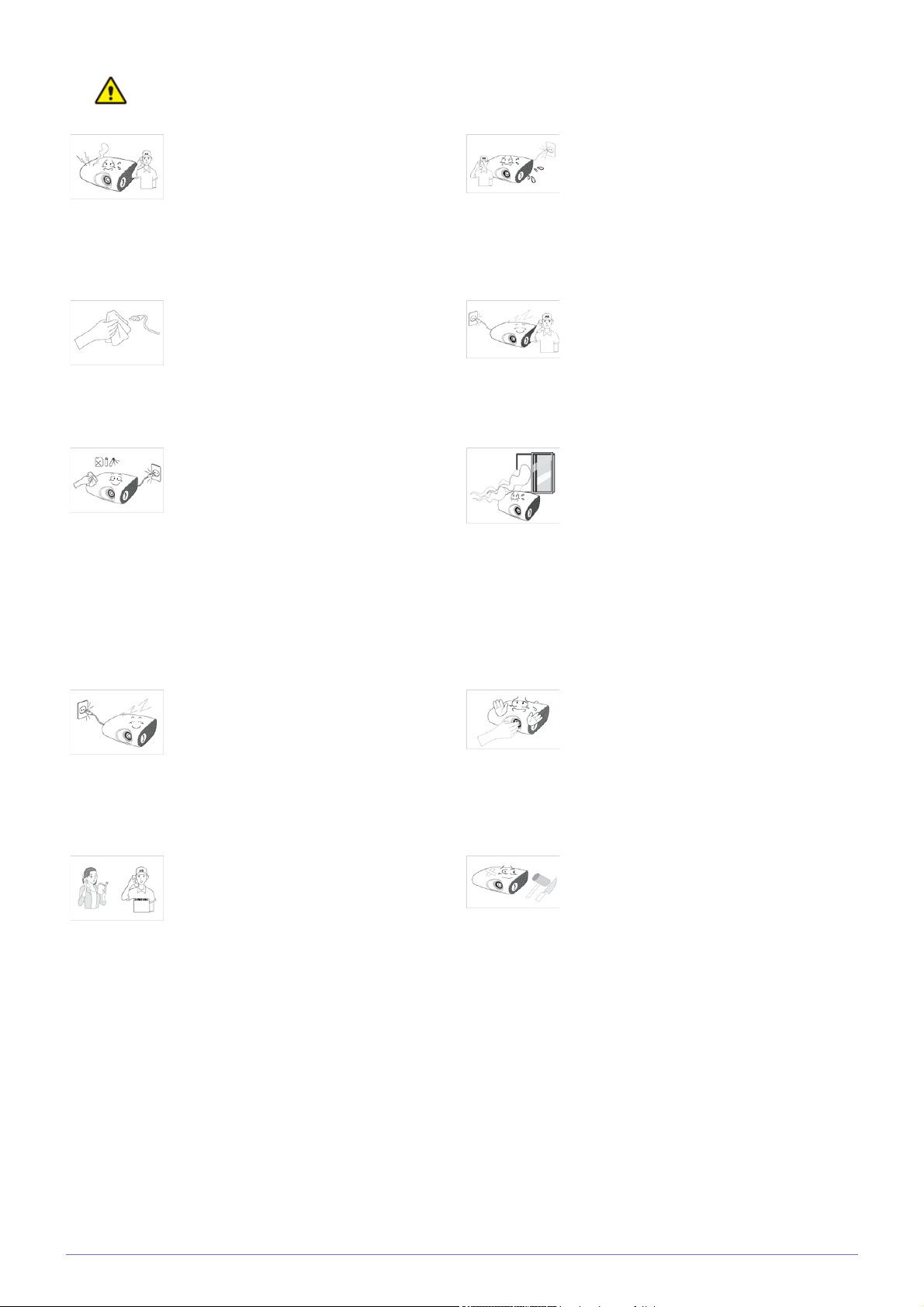
Внимание!
Если работающее устройство начинает
издавать странный звук, появляется дым
или запах гари, немедленно отсоедините
кабель питания и обратитесь в центр
обслуживания.
• В противном случае может произойти
поражение электрическим током или
возгорание.
В случае попадания пыли, воды или
других посторонних веществ в вилку или
разъем тщательно протрите их.
• Существует опасность поражения
электрическим током или возгорания.
Перед очисткой устройства отключите
кабель питания, а затем тщательно
протрите устройство мягкой сухой тканью.
• Не используйте для очистки
устройства такие химические
вещества, как воск, бензин, спирт,
разбавитель, аэрозоли от комаров,
ароматизаторы, смазочные вещества
или чистящие средства.
Это может привести к деформации
корпуса или отслоению краски.
Покидая дом на длительное время, отсоедините кабель питания устройства от
сетевой розетки.
• В противном случае накопление пыли
может вызвать возгорание из-за
перегрева или короткого замыкания,
или привести к поражению
электрическим током.
Если внутрь устройства попала вода или
другое постороннее вещество, отключите устройство, выньте кабель питания из сетевой розетки и обратитесь в
центр обслуживания.
Не используйте устройство, работающее неисправно (например, отсутствует
звук или изображение).
• В этом случает немедленно
отключите устройство, выньте кабель
питания из сетевой розетки и
обратитесь в центр обслуживания.
Если произошла утечка газа, не прикасайтесь к устройству или кабелю питания
и немедленно проветрите помещение.
• Искра может вызвать взрыв или
возгорание.
• Во время грозы не прикасайтесь к
кабелю питания или кабелю антенны.
Не прикасайтесь к объективу устройства.
• Это может привести к повреждению
объектива.
При установке устройства в месте с
меняющимися условиями эксплуатации
могут возникнуть серьезные проблемы с
качеством из-за внешних факторов. В
подобных случаях перед установкой
следует обязательно позвонить в
операторский центр и проконсультироваться.
• Сюда относятся места,
подверженные воздействию таких
факторов, как мелкая пыль,
химические вещества, слишком
высокая или слишком низкая
температура, высокая влажность или
потребность в длительной
беспрерывной эксплуатации,
например в аэропортах или на
железнодорожных вокзалах.
Основные меры безопасности 1-3
Не прикасайтесь к поверхности устройства инструментами, например ножом
или молотком.
Page 10

Если вы уронили устройство или повредили корпус, выключите устройство и
отсоедините сетевой кабель. Обратитесь
в центр обслуживания.
• В противном случае может произойти
поражение электрическим током или
возгорание.
Для устранения загрязнения или пятен с
передней линзы объектива воспользуйтесь распылителем или влажной
тканью, смоченной водой или раствором
нейтрального моющего средства.
Обязательно кладите пульт дистанционного управления на стол.
• Если вы наступите на пульт
дистанционного управления, вы
можете упасть и получить травмы или
повредить устройство.
Во избежание ожогов не прикасайтесь к
вентиляционным отверстиям или крышке
лампы проектора во время эксплуатации
или сразу после выключения.
Не открывайте крышки проектора.
• Вследствие высокого напряжения
внутри устройства это может быть
опасным для жизни.
Не дотрагивайтесь до вентиляционного
отверстия во время работы проектора.
Можно обжечься горячим воздухом.
Не оставляйте рядом с работающим
проектором легковоспламеняющиеся
предметы.
Обращайтесь в центр обслуживания для
внутренней очистки проектора не реже
одного раза в год.
Не используйте для очистки устройства
водный распылитель или влажную ткань.
Не используйте химические продукты,
такие как чистящие средства, промышленные или автомобильные полироли,
абразивные очистители, воск, спирт, для
чистки пластиковых деталей проектора,
например корпуса, так как это может
привести к их повреждению.
Используйте только указанные батареи.
Вентиляционное отверстие остается
горячим в течение некоторого времени
после отключения проектора. Не прикасайтесь к нему руками или другими
частями тела.
Не дотрагивайтесь до лампы проектора.
Она сильно нагревается.
(Особую аккуратность следует соблюдать детям и людям с чувствительной
кожей.)
1-3 Основные меры безопасности
Page 11

2 Установка и подключение
2-1 Содержимое упаковки
• Распакуйте устройство и проверьте комплект поставки.
• Сохраните упаковку. Она может пригодиться при транспортировке устройства в будущем.
проектор
СОДЕРЖАНИЕ
Краткое руководство Гарантия на устройство Руководство пользователя Кабель питания
Пульт дистанционного
управления / 1 батарейка
(CR 2025, предоставляется
не во всех странах)
Чистящая салфетка Адаптер Кабель D-Sub
Установка и подключение 2-1
Page 12

2-2 Установка проектора
Проектор необходимо установить так, чтобы луч был направлен перпендикулярно экрану.
• Установите проектор так, чтобы объектив был направлен в центр экрана. Если экран установлен в
горизонтальном положении, изображение на экране может быть непрямоугольным.
• Не устанавливайте экран в освещенных помещениях. Если экран слишком сильно освещен, изображение будет
отображаться нечетко.
• При установке экрана в освещенных помещениях воспользуйтесь шторами.
• Можно установить проектор в следующих местах: На полу или на потолке спереди или сзади экрана. (Просмотр
настроек положения установки)
Просмотр изображения при установке проектора за экраном
Установите полупрозрачный экран.
Выберите Menu > Установка > Устан. > Зад экрана
Просмотр изображения при установке проектора перед экраном
Установите проектор так, чтобы он был направлен на экран.
Выберите Menu > Установка > Устан. > Фронт.-напол.
2-2 Установка и подключение
Page 13

2-3 Выравнивание с помощью регулируемой опоры
Для выравнивания проектора отрегулируйте его ножки.
Уровень проектора можно настраивать до 3˚.
В зависимости от положения проектора возможно трапецеидальное искажение изображения.
Установка и подключение 2-3
Page 14

2-4 Регулировка масштаба и фокуса
Сфокусируйте изображение на экране с помощью фокусирующего кольца.
Фокусирующее кольцо
Если проектор установлен на расстоянии, превышающем указанное расстояние для расположения (см. Размер
экрана и расстояние проецирования), не удается правильно настроить фокус.
2-4 Установка и подключение
Page 15

2-5 Размер экрана и расстояние проецирования
Установите проектор на ровную поверхность и выровняйте при помощи регулируемой опоры, чтобы обеспечить
оптимальное качество изображения.
Если изображения нечеткие, настройте их с помощью кольца фокусировки или переместите проектор вперед и назад.
1. Высота экрана и длина диагонали в зависимости от расстояния проецирования
ПОЛОЖЕНИЕ
ЭКРАНА
Диапазон
А Б В Г Д Е Ж
68 см 104 см 140 см 176 см 212 см 248 см 283 см
проецирования
Высота экрана 30 см 46 см 61 см 76 см 91 см 106 см 122 см
Длина диагон-
50,8 см 76,2 см 101,6 см 127 см 152,4 см 177,8 см 203,2 см
али экрана
Расстояние проецирования – это расстояние по горизонтали между проектором и экраном.
2. Когда проектор P410 установлен в месте, где расстояние проецирования соответствует длине диагонали экрана,
изображение на экране будет отображаться без искажений.
Установка и подключение 2-5
Page 16
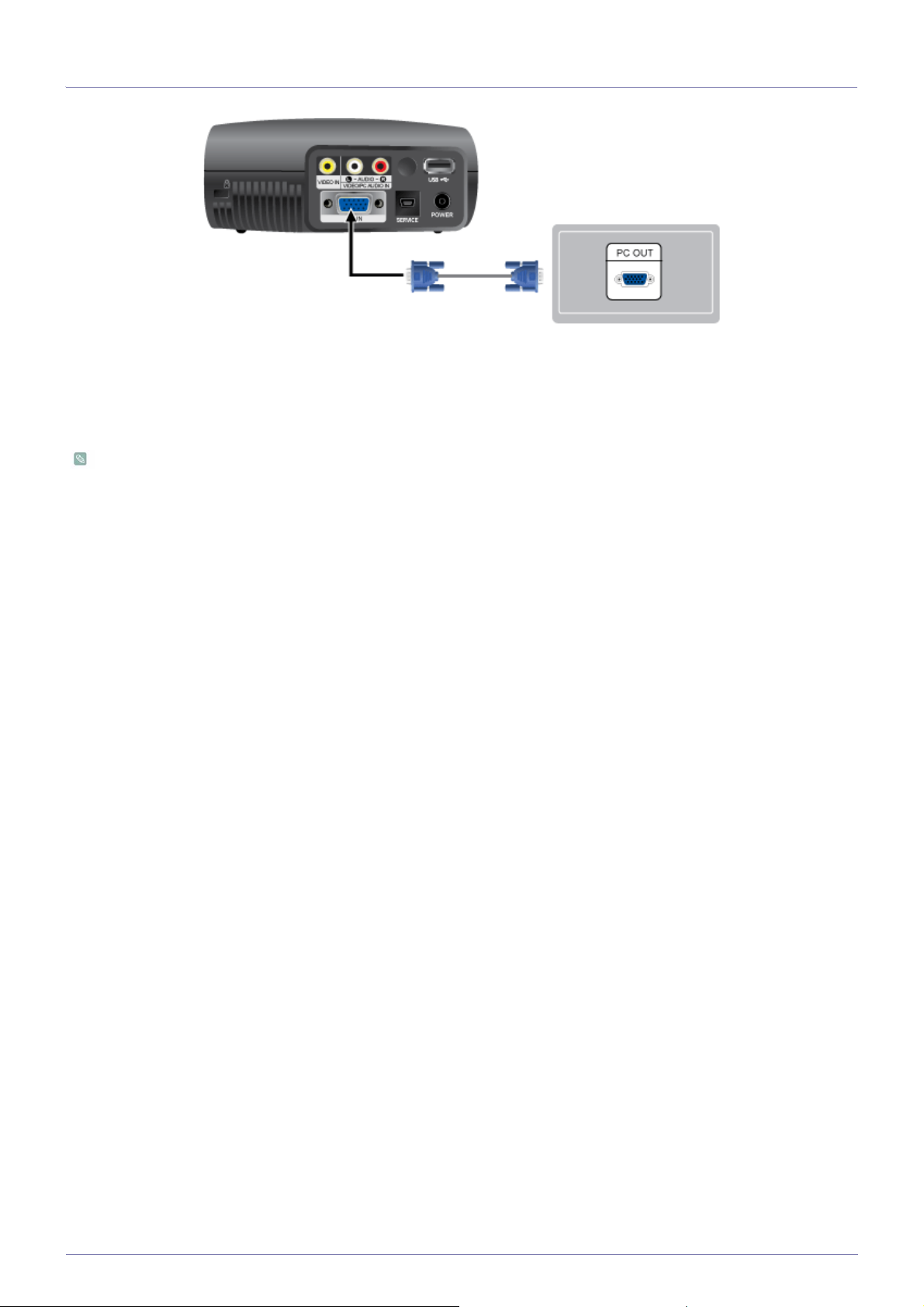
2-6 Подключение к компьютеру
1. Соедините разъем [PC IN] на задней панели проектора с выходным разъемом монитора на компьютере с помощью
компьютерного видеокабеля.
2. После выполнения всех подключений подсоедините кабели питания проектора и компьютера.
3. Соедините входной порт [VIDEO/PC AUDIO IN] проектора с выходными портами громкоговорителя компьютера с
помощью аудиокабеля.
Продукт поддерживает функцию Plug and Play, поэтому при использовании Windows XP на компьютер не требуется
устанавливать драйвер.
Эксплуатация проектора
1. Включите проектор, затем нажмите кнопку [SOURCE] и выберите <ПК>.
Если режим <PC> недоступен, проверьте правильность подсоединения видеокабеля компьютера.
2. Включите и настройте ПК, если необходимо.
3. Настройте экран.(Автоподстройка)
2-6 Установка и подключение
Page 17

2-7 Настройка ПК
Перед подключением компьютера к проектору проверьте следующее.
1. Щелкните правой кнопкой мыши рабочий стол Windows и выберите [Свойства]. Появится вкладка <Свойства
дисплея>.
2. Щелкните вкладку [Настройки] и задайте <Разрешение экрана>, используя <Разрешение>, описанное в таблице
режимов отображения, поддерживаемых данным проектором. Настройка параметра <Качество цветопередачи> не
требуется.
3. Нажмите кнопку [Advanced]. Появится другое окно свойств.
4. Щелкните вкладку [Монитор] и задайте значение параметра <Частота обновления экрана> в соответствии со
значением <Частота вертикальной развертки>, указанным в таблице разрешений/режимов, поддерживаемых данным
проектором.
Установка частоты вертикальной и горизонтальной развертки.
5. Нажмите кнопку [OK], чтобы закрыть окно, и нажмите кнопку [OK] окна <Свойства дисплея>, чтобы закрыть его.
Перезагрузка компьютера может произойти автоматически
Установка и подключение 2-7
.
Page 18

6. Выключите компьютер и подключите его к проектору.
• Процедура может отличаться в зависимости от типа компьютера или версии Windows.
(Например, в шаге 1 вместо параметра [Свойства] отображается параметр [Свойства (R)].)
• При использовании в качестве монитора компьютера данное устройство поддерживает 32-битную цветовую
палитру.
• Проецируемые изображения могут отличаться от изображений на мониторе в зависимости от производителя
монитора или версий Windows.
• При подключении
компьютера к проектору убедитесь, что настройки компьютера соответствуют настройкам
дисплея, поддерживаемым проектором. В противном случае могут возникнуть проблемы, связанные с
сигналом.
2-7 Установка и подключение
Page 19

2-8 Поддерживаемые режимы отображения
РАЗРЕШЕНИЕ
ЧАСТОТА
ГОРИЗОНТАЛЬ
НОЙ
РАЗВЕРТКИ(KH
Z)
ЧАСТОТА
ВЕРТИКАЛЬНО
Й РАЗВЕРТКИ
(HZ)
ТАКТОВАЯ
ЧАСТОТА(MHZ)
ПОЛЯРНОСТЬ
IBM, 640 x 350 31,469 70,086 25,175 +/-
IBM, 640 x 480 31,469 59,940 25,175 -/-
IBM, 720 x 400 31,469 70,087 28,322 -/+
MAC, 640 x 480 35,000 66,667 30,240 -/-
MAC, 832 x 624 49,726 74,551 57,284 -/-
VESA, 640 x 350 37,861 85,080 31,500 +/-
VESA, 640 x 400 37,861 85,080 31,500 +/-
VESA, 640 x 480 37,861 72,809 31,500 -/-
VESA, 640 x 480 37,861 72,809 31,500 -/-
VESA, 640 x 480 37,500 75,000 31,500 -/-
VESA, 720 x 400 37,927 85,039 35,500 -/+
VESA, 800 x 600 35,156 56,250 36,000 +/+
VESA, 800 x 600 37,879 60,317 40,000 +/+
VESA, 800 x 600 48,077 72,188 50,000 +/+
VESA, 800 x 600 46,875 75,000 49,500 +/+
VESA, 800 x 600 53,674 85,061 56,250 +/+
VESA, 1024 x 768 48,363 60,004 65,000 -/-
VESA, 1024 x 768 56,476 70,069 75,000 -/-
VESA, 1024 x 768 60,023 75,029 78,750 +/+
VESA, 1024 x 768 68,677 84,997 94,500 +/+
VESA, 1280 X 1024 63,981 60,020 108,000 +/+
Если при подключенном кабеле PC сигнал не будет вводиться в течение примерно двадцати (20) секунд,
устройство автоматически выключится.
Установка и подключение 2-8
Page 20

2-9 Подключение источника питания
Вид проектора сзади
1. Подключите адаптер к гнезду питания POWER.
2. Подсоедините кабель питания к адаптеру, а затем адаптер – к настенной розетке.
3. При подсоединении кабеля питания изображение включается автоматически. Не смотрите на объектив при
подключении питания.
Используйте адаптер, разрешенный Samsung.
2-9 Установка и подключение
Page 21

2-10 Подключение аудио/видеоустройства с помощью аудио-/видеокабеля
1. Соедините входной порт проектора [VIDEO IN(желтый)] с выходным портом видеоустройства VIDEO OUT (желтый) с
помощью видеокабеля.
Соедините входной порт [L-AUDIO-R] проектора с выходными портами Audio (L), Audio (R) внешнего устройства,
например DVD-проигрывателя, видеомагнитофона или видеокамеры с помощью аудиокабеля.
2. После завершения всех подключений подсоедините кабели питания проектора, DVD-проигрывателя,
видеомагнитофона или видеокамеры.
Эксплуатация проектора
1. Включите проектор и нажмите кнопку [SOURCE],
чтобы выбрать внешнее подключенное устройство (DVD-
проигрыватель, видеомагнитофон или видеокамеру).
2. Если соответствующий режим не выбран, проверьте правильность подсоединения видеокабеля.
• Перед подключением кабелей убедитесь, что проектор и видеооборудование выключены.
• Яркость в режиме <Видео> ниже, чем в режиме <PC> и <MEDIA PLAY>.
Установка и подключение 2-10
Page 22

2-11 Подключение аудио/видеоустройства с помощью компонентного
кабеля/D-Sub
1. Соедините входной порт [PC IN], расположенный на задней панели проектора, с портом COMPONENT аудио/
видеоустройства с помощью кабеля компонентного кабеля/D-Sub (не входит в комплект поставки).
2. Подсоедините аудиокабель (не входит в комплект) к входному аудиопорту на задней панели проектора.
2-11 Установка и подключение
Page 23

2-12 Подключение устройства USB
1. Подсоедините устройство USB к порту USB, расположенному на задней панели проектора, для воспроизведения
видео, фотографий и музыки.
Доступные файловые системы: FAT, FAT32 (NTFS не поддерживается)
Создание нескольких разделов не поддерживается.
Устройства чтения карт памяти с несколькими гнездами не поддерживаются.
Установка и подключение 2-12
Page 24

2-13 Замок Kensington
Замок Kensington
Замок Kensington (не входит в комплект) – это устройство для защиты от краж. Можно запереть этот замок, чтобы
безопасно использовать устройство в общественных местах. Поскольку форма и принципы использования
блокирующего устройства зависят от его модели и производителя, за дополнительной информацией следует
обращаться к сопутствующим руководствам пользователя.
Блокировка устройства
1. Вставьте устройство блокировки в
2. Подсоедините кабель для замка Kensington.
3. Прикрепите кабель замка Kensington к столу или любому тяжелому предмету.
Устройство блокировки можно приобрести в магазине электроники или в интернет-магазине.
гнездо для замка Kensington и поверните его по часовой стрелке.
2-13 Установка и подключение
Page 25

3 Использование
3-1 Характеристики продукта
• Конструкция, удобная для перемещения
• Компактный размер
• Легкий вес
• Воспроизведение видео, фото и музыки с помощью устройства USB.
• Источник света будущего поколения, светодиодная лампа
• Экономия энергии благодаря низкому напряжению питания
• Гарантированный длительный срок службы при полупостоянной работе
Использование 3-1
Page 26

3-2 Вид спереди и сверху
НАЗВАНИЕ ОПИСАНИЕ
1. Индикаторы - TEMP (красный светодиодный индикатор)
- STAND BY (синий светодиодный индикатор)
См. раздел Светодиодные индикаторы.
2. Крышка объектива -
3-1. Регулируемая опора Положение экрана можно регулировать, изменяя высоту регулируемых опор.
3-2. Отверстия штатива -
4. Объектив -
5. Фокусирующее кольцо Служит для регулировки фокуса.
6. Кнопки перемещения
/ выбора /
громкости
7. MENU
8. SOURCE
9. POWER ( )
/ : Используйте эти кнопки для выбора элемента меню или для подтве-
рждения выбора.
: Используйте эту кнопку для настройки громкости.
Используется для вызова экрана
меню.
Используйте эту кнопку для выбора сигнала внешнего устройства.
Используется для включения и выключения проектора.
• В верхней части проектора расположены сенсорные клавиши.
Для использования слегка нажимайте их пальцами.
• При использовании штатива следует применять винт длиной 5,5 мм или менее.
Если длина винта будет более 5,5 мм, проектор не удастся плотно прикрепить к штативу, что может вызвать
повреждение проектора или штатива.
• Если штатив крепится с помощью винтов,
используйте крепежные винты M1/4 дюймов или менее.
3-2 Использование
Page 27

3-3 Пульт дистанционного управления
1. POWER ()
Используется для включения и выключения проектора.
2. SOURCE
Используется для проверки или выбора состояния
соединения внешних устройств.
3. MENU ()
Используется для вызова экрана меню.
4. Кнопки перемещения ( )/ ( )
Используются для перехода к элементу меню или выбора
элемента.
5. V. KEYSTONE ()
Используйте этот параметр, когда экран отображается в
форме трапеции.
6. REWIND()
Перемотка назад в режиме Media.P.
7. PAGE DN ()
Используется для выбора предыдущего файла.
8. ZOOM
Увеличение изображения.
9. STILL ()
Используется просмотра неподвижных изображений.
10. MUTE ( )
Нажмите, чтобы на время отключить звук. нажмите кнопку
MUTE еще раз или кнопку VOL ( ), чтобы снова
включить звук.
11. RETURN ()
Возврат к предыдущему меню.
12. MEDIA.P
Используется для быстрого доступа к режиму MEDIA.P.
13. VOL ()
Регулировка громкости.
14. FAST FORWARD ()
Перемотка вперед в режиме
Media.P.
15. PAGE UP ()
Используется для выбора следующего файла.
16. SUBTITLE
Установка субтитров.
17. Кнопка «Стоп»()
Остановка воспроизведения в режиме MEDIA.P.
Обязательно кладите пульт дистанционного управления
на стол.
Если вы наступите на пульт дистанционного управления,
вы можете упасть и получить травмы или повредить
устройство.
Пульт дистанционного управления можно использовать
на расстоянии не более 7 метров от устройства.
Использование 3-3
Page 28

3-4 Светодиодные индикаторы
Светодиодные индикаторы
: индикатор горит : индикатор мигает : индикатор выключен
STAND BY TEMP ИНФОРМАЦИЯ
Это состояние возникает, когда подается питание на проектор после нажатия кнопки
POWER на проекторе или пульте дистанционного управления.
• Это состояние возникает при подготовке проектора к работе после нажатия кнопки
POWER на проекторе или пульте дистанционного управления.
• Нажатием кнопки POWER было инициировано выключение проектора, система
охлаждения работает, охлаждая внутреннюю часть проектора.
• Это состояние, при котором изделие автоматически выключается, так как сигнал
не вводился, хотя кабель PC был подключен.
Проектор работает в обычном режиме.
Если охлаждающий вентилятор неисправен, см. действие 1 ниже.
Проектор выключается автоматически, когда температура внутри него выходит за
предельные значения. См. действие 2.
Это состояние возникает при ошибке функции автоматической компенсации цвета.
См. действие 3.
Устранение неполадок, отображаемых индикаторами
КЛАССИФИ
КАЦИЯ
Действие 1 Сбой в работе системы охла-
ждения.
Действие 2 Температура внутри проект-
ора слишком высокая.
Действие 3 Когда система датчиков
внутри проектора работает
неправильно.
В проекторе используется система охлаждения с вентилятором для защиты от перегрева. При работе вентилятор
может издавать шум, который не влияет на качество работы устройства и является нормальным при работе
проектора.
СОСТОЯНИЕ МЕРЫ
Если проблему не удалось устранить даже после повторного подключения шнура питания и включения проектора, обратитесь в центр
обслуживания Samsung.
Отрегулируйте установку проектора в соответствии с инструкциями в
разделе «Меры предосторожности при установке». Дайте проектору
остыть, а потом используйте его снова. Если такая проблема повторится, обратитесь в центр обслуживания Samsung.
Дайте проектору остыть, а потом используйте его снова. Если такая
проблема повторится, обратитесь в центр обслуживания Samsung.
3-4 Использование
Page 29

3-5 Использование меню настройки экрана (экранное меню)
Структура меню настройки экрана (экранного меню)
МЕНЮ ПОДМЕНЮ
Вход
Изображение
Установка
Параметр
3-5-1. Вход
Список источников
Режим Размер Позиция Цифр. ш/под. Уров. черн
Режим "фильм" ПК Увеличе
Устан. Трапец.искаж. Задний план Тест Заводские наст-
Тип видео
Язык Элемент меню Информация
Редактир. назв.
ройки
МЕНЮ ОПИСАНИЕ
Список источников Выбор устройства, подключенного к проектору, в качестве источника изображения.
• <Video>- <ПК>-<MEDIA PLAY>
Редактир. назв. Редактирование имен устройств, подключенных к проектору.
• <VHS>- <DVD>- <Кабельное ТВ>- <ТВЧ>- <Спутн.приставка>- <АV ресивер>- <DVD
ресивер>- <Игра>- <Камера>- <DVD Комбо>- <ПК>
3-5-2. Изображение
Использование 3-5
Page 30

МЕНЮ ОПИСАНИЕ
Режим Выберите состояние экрана, настроенное для проектора, или измените режим экрана при
необходимости.
•<Режим>
•<Динамический>: режим для обеспечения более яркого и четкого изображения, чем в
режиме «Standard».
•<Стандартный>: режим изображения, оптимизированный для стандартного
транслируемого сигнала.
•<Кино>: Оптимизация изображения для просмотра фильмов.
•<Монитор>: Оптимизация изображения для проведения презентаций.
Настройка возможна только в режиме [ПК].
•<Спорт>: оптимизация изображения для просмотра спортивных мероприятий.
•<Пользователь>: используется при регулировке изображения в соответствии с
предпочтениями пользователя.
•<Контраст>: используется для регулировки контрастности объекта по отношению к фону.
•<Яркость>: используется для регулировки яркости всего изображения.
•<Четкость>: используется для регулировки резкости изображения.
•<Цвет>: используется для настройки более светлого или темного
оттенка цвета.
Параметр <Цвет> можно задать только в режиме <Video>.
•<Тон>: используется для достижения более естественного цвета объектов путем усиления
зеленого или красного цвета.
Если входной сигнал является сигналом <ПК> или PAL и SECAM в режиме <AV>,
нельзя выполнить настройку параметра <Тон>.
•<Температура цвета>: можно по своему усмотрению изменить оттенок на всем экране.
Настройка невозможна только в режиме <ПК>.
• <Cool2 >: используется для просмотра в условиях очень яркого окружающего
освещения.
• <Cool1>: используется для просмотра в условиях яркого окружающего освещения.
•<Нормальный>: используется при просмотре большинства сцен. Этот параметр
обеспечивает наиболее точную цветопередачу.
• <Warm>: выберите этот параметр для просмотра черно-белого фильма с оптимальным
качеством.
• <Color Gamut>
•<Wide>: отображение естественной цветовой гаммы.
•<Нормальный>: нормальная цветовая
гамма для ровных и естественных цветовых
оттенков.
• <SMPTE_C>: стандарт видеоборудования общества инженеров кино и телевидения.
• <EBU>: нормы и стандарты для европейских телевещательных компаний и технологий,
утвержденные Европейским союзом радиовещания.
•<Гамма>: функция компенсации изображения, управляющая настройками в соответствии
со свойствами видео.
•<Фильм>: оптимальная настройка для просмотра фильмов.
• <Video>: оптимальная настройка для просмотра
телевизионных программ.
•<Графика>: оптимальная настройка при подключенном компьютере.
•<Vivid>: режим гаммы используется для просмотра фильма.
•<Сохранить>: используется для сохранения пользовательских настроек изображения.
•<Сброс>: восстановление настроек режима до заводских настроек по умолчанию.
Использование 3-5
Page 31

МЕНЮ ОПИСАНИЕ
Размер Можно выбрать размер экрана в соответствии с типом сцены.
•<Normal> – <Увеличенный 1> – <Увеличенный 2> – <16: 9>
Доступные размеры изображения в режимах ПК и Media Play: <normal>, <16:9>.
Позиция Настройте положение экрана, если это не выполнено.
Положение задается только в режиме <ПК>.
Цифр. ш/под. Если отображается пунктирная линия или дрожит экран, можно повысить качество изображе-
ния, активировав функцию подавления шума.
Уров. черн Если изображение кажется слишком ярким, можно установить более темный уровень черного.
Уровень черного автоматически задается в режиме входа <Video>.
Ручные настройки, описанные ниже, можно выполнить только при наличии
компонентного сигнала.
• <0 IRE> : Уровень черного по умолчанию.
• <7.5 IRE> : настройка более темного черного цвета.
Режим "фильм" С помощью данной функции можно оптимизировать режим отображения для воспроизведения
фильмов.Функция<Режим "фильм"> обеспечивает оптимальные настройки отображения для
просмотра фильмов.
Параметр <Режим "фильм"> можно установить только в режиме <Video>.
•<Выкл. > – <Вкл. >
ПК Исключает или снижает помехи, вызванные ненадлежащим качеством отображения на экране,
например дрожанием изображения. Если помехи не были устранены при выполнении точной
настройки, задайте для частоты максимальное значение, а затем снова выполните точную
настройку.
Активируется только при подключении компьютера. (компонентные сигналы не
поддерживаются)
•<Автоподстройка>: используется для автоматической регулировки частоты и фазы экрана
компьютера.
•<Грубо>: используется для регулировки частоты, когда на экране компьютера
отображаются вертикальные полосы.
•<Точно>: используется для точной настройки экрана компьютера.
•<Сброс>: с помощью этой функции можно сбросить настройки меню компьютера до
заводских настроек по умолчанию.
Увеличе используется для увеличения экрана дисплея компьютера.
Активируется только при выборе ПК.
3-5 Использование
Page 32

3-5-3. Установка
МЕНЮ ОПИСАНИЕ
Устан. Чтобы изображение подходило по размеру к экрану, на котором оно отображается, можно
инвертировать его по вертикали/горизонтали.
•<Фронт.-напол. >: нормальное изображение
•<Фронт.-потол. >: изображение, инвертированное по горизонтали/вертикали
•<Зад экрана>: изображение, инвертированное по горизонтали
•<Зад потолка>: изображение, инвертированное по вертикали
Трапец.искаж. Если видеосцены искажены или наклонены, это можно исправить с помощью функции вертик-
альной коррекции Keystone. Поскольку функция вертикальной коррекции Keystone корректирует искажения на экране программными способами, рекомендуется установить проектор
таким образом, чтобы не было искажений на экране в горизонтальном и вертикальном направлениях вместо того, чтобы использовать функцию коррекции.
Задний план Можно установить фон, который отображается при отсутствии сигнала с внешнего устройства,
подключенного к проектору. В случае приема сигнала установленный фон сменяется обычным
экраном.
•<Синий > -<Черный >
Тест Создается с помощью проектора. Используется в качестве стандартной настройки во время
установки проектора.
•<Сетка>: можно проверить, не повреждено ли изображение.
•<Разм экрана>: можно обращаться к таким форматам изображения, как 1.33 : 1 или 1.78 : 1.
•<Красный>: красный экран, только для настройки оттенка цвета.
•<Зеленый>: зеленый экран, только для настройки оттенка цвета.
•<Синий>: синий
•<Белый>: белый экран, только для настройки оттенка цвета.
• <6500K_белый>: белый экран, использование тонов белого для достижения более
естественного белого цвета.
Красный/зеленый/Синийцвета на тестовых изображениях используются только для регулировки цветовых оттенков; они могут не соответствовать реальным цветам, отображаемым во
время воспроизведения видео
Заводские настройки С помощью этой функции можно восстановить заводские настройки по умолчанию для различ-
ных параметров.
Тип видео Если в режиме ПК проектор автоматически не распознает тип входного сигнала и изображение
на экране низкого качества, можно выбрать тип входного сигнала вручную.
экран, только для настройки оттенка цвета.
.
•<Αвто > : тип входного сигнала распознается автоматически.
• <RGB> : Выберите этот параметр, если компьютер с выходным разъемом RGB
подключается к разъему D-sub.
• <YPbPr>: Выберите этот параметр, если к разъему D-sub подключено устройство AV
(видеоприставка, DVD-проигрыватель и т.д.) с выходом YPbPr.
Использование 3-5
Page 33

3-5-4. Параметр
МЕНЮ ОПИСАНИЕ
Язык Можно выбрать язык для экрана меню.
Выбранный язык применяется как к основному экранному меню, так и к меню MEDIA
PLAY.
Элемент меню •<Позиция>: можно изменить положение меню, переместив его вверх/вниз/влево/вправо.
•<Прозрачность>: можно настроить прозрачность меню.
•< Высокий>-<Средний >-<Низкий>-<Непрозрачное>
•<Вр. Oтобр. >: можно задать время отображения меню.
•<5 сек>-<10 сек>-<30 сек>-<60 сек>-<90 сек>-<120 сек>-<Вкл. >
Информация Можно проверить сигналы от внешних источников, настройку изображения и компьютерную
корректировку изображения.
3-5 Использование
Page 34

4 Функция Media Play
4-1 Меры предосторожности при использовании устройства хранения USB
• Данный проектор не поддерживает устройства чтения карт с несколькими гнездами.
• Данное устройство не будет работать, если устройство хранения USB будет подключено с помощью
концентратора USB.
• Некоторые устройства, не соответствующие стандартным характеристикам USB, могут работать неверно.
• Устройство хранения USB с возможностью автоматического распознавания или собственным драйвером может
работать неправильно.
• Устройство хранения USB, использующее только
• Скорость распознавания для устройства хранения USB может варьироваться и зависит от типа устройства.
• Не отключайте устройство и не извлекайте подключенное устройство хранения USB, когда используется
устройство хранения USB. Это может привести к повреждению устройства хранения USB или файлов,
хранящихся на нем.
• Используйте устройство хранения USB, на котором хранятся обычные
возникнуть неисправность или файлы не будут воспроизводиться.
• Устройства хранения USB следует отформатировать с использованием файловой системы FAT или FAT32
(рекомендуется), поддерживаемой Windows. Если устройство хранения USB отформатировано с помощью
других программ, оно может работать неправильно.
• Если для устройства хранения USB используется внешний источник питания, подключите устройство хранения
USB к этому внешнему
• При подключении устройства USB к проектору используйте прилагаемый кабель USB. (Для получения более
подробной информации о приобретении кабеля и внешних устройств обратитесь к соответствующему
производителю.)
• Обслуживание не гарантируется в случае неисправности внешнего устройства, вызванной использованием
кабеля, который не соответствует обозначенным стандартам.
• Поскольку данные, которые содержит устройство хранения USB, могут быть повреждены, выполните резервное
копирование этих данных, чтобы избежать их потери.
• При использовании с проектором устройства хранения USB поддерживаются подпапки до 4 уровня от верхней
папки. Кроме того, если количество файлов (включая папку) в одной папке превышает 2900, эта папка
распознаваться не будет. Отображение может занять длительное время, которое зависит от
файлов.
• Создание нескольких разделов не поддерживается.
• Если после подключения к устройству внешнее устройство памяти не работает, попробуйте подключить его к
компьютеру. Если после этого оно все еще не работает должным образом, обратитесь в сервисный центр
производителя или в соответствующий центр обслуживания клиентов.
• Устройство хранения USB недоступно для записи.
источнику питания и используйте устройство.
заданный драйвер, может не распознаваться.
файлы. В противном случае может
количества
Функция Media Play 4-1
Page 35

4-2 Фото
При выборе эскизов
Можно просматривать файлы изображений, хранящиеся на устройстве USB.
* Нажмите кнопку MEDIA.P, чтобы отобразить меню выбранного элемента.
МЕНЮ ОПИСАНИЕ
Просмотр фотограф-ийЗапуск показа слайдов.
Режим воспроизвед. • <Все фотографии > : Воспроизведение всех имеющихся файлов изображений.
•<Фотографии в папке> : Воспроизведение всех файлов изображений из выбранной папки.
•<Все фото в случ. поряд.> : Воспроизведение всех файлов изображений, содержащихся на
устройстве хранения USB, в случайном порядке.
•<Фото в папке в сл. пор. > : Воспроизведение всех файлов изображений из выбранной папки
случайном порядке.
в
•<Повтор одного фото > : Повторное отображение файла изображения.
Удалить Удаление выбранного изображения.
Удалить все файлы Удаление всех файлов изображений, содержащихся на устройстве хранения USB.
Чтобы использовать эту функцию в презентации, преобразуйте обычные файлы текстового редактора в файлы
изображений, перед тем как сохранить их на накопитель USB.
Например, .ppt (Microsoft Powerpoint) → .jpg /.bmp /.gif
.pdf (Adobe Acrobat) → .jpg
Внимание!: Обязательно сохраните файлы изображений на накопитель USB в том порядке, в котором будет
проходить презентация.
4-2 Функция Media Play
Page 36

Показ слайдов
Во время воспроизведения изображений можно задать несколько параметров.
* Нажмите кнопку MEDIA.P, чтобы отобразить меню выбранного элемента.
МЕНЮ ОПИСАНИЕ
Настр. показ слайдов Во время воспроизведения изображений можно задать несколько параметров.
•<Вручную> - <Αвто>
Переход Установка модели слайд-шоу.
•<Без эффекта> - <Затемнение> - <Жалюзи> - <Цветовые пропорции> - <Движение> -
<Произвольно>
• Если размер изображения не превышает 32x32, то эффект <Движение> не работает.
• Если включить эффект <Движение>, то параметр <Соотношение> будет невозможно
настроить.
• Если включить <Произвольно>, то эффект <Движение> будет недоступен.
Скорость Установка скорости воспроизведения для слайд-шоу.
•<Быстрая> - <Нормально> - <Медленная>
Режим воспроизвед. • <Все фотографии > : Воспроизведение всех имеющихся файлов изображений.
•<Фотографии в папке> : Воспроизведение всех файлов изображений из выбранной папки.
•<Все фото в случ. поряд.> : Воспроизведение всех файлов изображений, содержащихся на
устройстве хранения USB, в случайном порядке.
•<Фото в папке в сл. пор. > : Воспроизведение всех файлов изображений из выбранной папки
случайном порядке.
в
•<Повтор одного фото > : Повторное отображение файла изображения.
Повернуть
Поворот изображения с помощью кнопки [] на пульте дистанционного управления.
•<90˚> - <180˚> - <270˚> - <Оригинальное>
Соотношение Поворот изображения с помощью кнопок со стрелками на пульте дистанционного управления.
•<Исход. Размер > : Отображение изображения в исходном размере.
•<Автонастр > : Отображение изображения в оптимальном форматном соотношении.
•<По ширине > : Отображение изображения, при котором оно занимает весь экран по
вертикали.
•<По разм. экр. > : Отображение изображения во весь экран.
Фоновая музыка •<Вкл. > : Последовательное воспроизведение всех музыкальных файлов устройства USB.
•<Выкл. > : Остановка воспроизведения фоновой музыки.
•<Настройка музыки> : Открытие папки с музыкальными файлами и выбор фоновой музыки.
Функция Media Play 4-2
Page 37

4-3 Музыка
Меню, отображаемое при выборе списка музыки.
Можно прослушивать музыкальные файлы, хранящиеся на устройстве USB.
* Нажмите кнопку MEDIA.P, чтобы отобразить меню выбранного элемента.
МЕНЮ ОПИСАНИЕ
Воспроизвести музы-куВоспроизведение музыкальных файлов.
Режим воспроизвед. • <Все музыкальные файлы > : Воспроизведение всех имеющихся музыкальных файлов.
•<Музыкальн. файлы в папке > : Воспроизведение всех музыкальных файлов из выбранной
папки.
•<Вся музыка в случ. пор. > : Воспроизведение всех имеющихся музыкальных файлов в
случайном порядке.
•<Муз. в папке в сл. пор. > : Воспроизведение всех музыкальных файлов из выбранной папки
в случайном
порядке.
•<Повт. одного муз. файла > : Повторное воспроизведение выбранного музыкального файла.
Удалить Удаление выбранного музыкального файла.
Удалить все файлы Удаление всех музыкальных файлов, содержащихся на устройстве хранения USB.
Меню, отображаемое во время воспроизведения музыки.
При выборе Mediaplay можно задать несколько параметров воспроизведения музыки.
* Нажмите кнопку MEDIA.P, чтобы отобразить меню выбранного элемента.
Сведения о музыкальном файле [] могут отображаться неверно, если неправильно выбран язык меню. В
этом случае нажмите кнопку MENU и выберите <Язык> в меню <Параметр>, чтобы изменить язык в соответствии с
языком музыкального файла.
4-3 Функция Media Play
Page 38

МЕНЮ ОПИСАНИЕ
Режим воспроизвед. • <Все музыкальные файлы > : Воспроизведение всех имеющихся музыкальных файлов.
•<Музыкальн. файлы в папке > : Воспроизведение всех музыкальных файлов из выбранной
папки.
•<Вся музыка в случ. пор. > : Воспроизведение всех имеющихся музыкальных файлов в
случайном порядке.
•<Муз. в папке в сл. пор. > : Воспроизведение всех музыкальных файлов из выбранной папки
в случайном порядке.
•<Повт. одного муз. файла > : Повторное воспроизведение выбранного музыкального файла.
Повтор (A-B) Повторное воспроизведение выбранного отрезка.
Нажмите кнопку [zoom], чтобы задать начальную и конечную точки.
Функция Media Play 4-3
Page 39

4-4 Фильм
Меню, отображаемое при выборе списка фильмов.
Можно просматривать видеофайлы, хранящиеся на устройстве USB.
* Нажмите кнопку MEDIA.P, чтобы отобразить меню выбранного элемента.
МЕНЮ ОПИСАНИЕ
Воспроизвести
фильм
Режим воспроизвед. • <Все фильмы> : Воспроизведение всех имеющихся видеофайлов.
Удалить Удаление выбранного файла.
Удалить все файлы Удаление всех видеофайлов, содержащихся на устройстве хранения USB.
Воспроизведение видеофайлов.
•<Фильмы в папке> : Воспроизведение всех видеофайлов из выбранной папки.
•<Все фильмы в случ. пор.> : Воспроизведение всех имеющихся видеофайлов в случайном
порядке.
•<Фильмы в папке в сл. пор. > : Воспроизведение всех видеофайлов из выбранной папки в
случайном порядке.
•<Повтор одного фильма > : Повторное воспроизведение выбранного видеофайла.
Меню, отображаемое при воспроизведении фильма
При выборе Mediaplay можно задать несколько параметров воспроизведения видео.
* Нажмите кнопку MEDIA.P, чтобы отобразить меню выбранного элемента.
4-4 Функция Media Play
Page 40

МЕНЮ ОПИСАНИЕ
Режим воспроизвед. • <Все фильмы> : Воспроизведение всех имеющихся видеофайлов.
•<Фильмы в папке> : Воспроизведение всех видеофайлов из выбранной папки.
•<Все фильмы в случ. пор.> : Воспроизведение всех имеющихся видеофайлов в случайном
порядке.
•<Фильмы в папке в сл. пор. > : Воспроизведение всех видеофайлов из выбранной папки в
случайном порядке.
•<Повтор одного фильма> : Повторное воспроизведение
выбранного видеофайла.
Соотношение •<По ширине > : Воспроизведение видео, при котором изображение занимает весь экран по
вертикали.
•<По разм. экр. > : Воспроизведение видео, при котором изображение занимает весь экран.
Subtítulos • <Вкл./Выкл.> : Отображение/скрытие субтитров.
• Если субтитры не отображаются, настройте язык субтитров, чтобы он
соответствовал языку субтитров, который должен отображаться в файле AVI.
• Функция внешних субтитров поддерживается только для файлов .avi.
•<Язык> : выбор языка для отображения субтитров.
•<положение>: Настройка положения субтитров с помощью кнопок со стрелками. (Top,
Middle, Bottom)
• Видео должно содержать внешние субтитры для просмотра с помощью функции
Caption.
• Поддерживаемые типы файлов субтитров см. в таблице. См. таблицу 4-6
Поддерживаемые файлы.
• Файлы субтитров должны храниться в той же папке, что и видеофайл AVI.
•<синхронизация> : - 0.5сек / Сброс / +0.5сек
Можно настроить синхронизацию субтитров для более точного соответствия речи
людей, отображаемых на экране.
Масштаб Увеличение или уменьшение размера экрана.
•<Увеличенный x2> - <Увеличенный x4 > - <Normal>
Функция Media Play 4-4
Page 41

4-5 Настройки
Настройка параметров
Можно настроить параметры Media Play.
МЕНЮ ОПИСАНИЕ
Автовоспроизведение
Обновить/Сброс •<Обновление микропрограммы> : Запуск обновления программного обеспечения.
USB Отображение общей емкости и оставшейся свободной емкости.
Безоп. отключ. Устройство можно извлечь из проектора.
Автоматическое воспроизведение при открытии меню.
•<Фото> - <Музыка> - <Фильм>
•<Сброс настроек> : Сброс настроек.
•<Информация о продукте> : Просмотр сведений о модели и программном обеспечении.
Когда отобразится сообщение «USB можно отключить», устройство USB можно извлечь из
проектора.
4-5 Функция Media Play
Page 42

4-6 Поддерживаемые форматы файлов
ФОРМАТ ПРИМЕЧАНИЯ
НОСИТЕЛ
Ь
Расширение файла
Видео MPEG-1 MPEG-1 NTSC: макс. 720x480 при
КАТЕГОРИЯ ВИДЕО АУДИО
.mpg/.dat MPEG-1/2 MPEG Layer 1/2/3
.vob MPEG-1/2 Не относится
.avi XviD/ 3ivX MPEG layer 1/2/3
MS ISO
MPEG4
Motion JPEG 4CC:MJPG
.mov/.mp4/.3gp/.3g2 MPEG-4 MPEG Layer 1/2/3
Motion JPEG 4CC:MJPG/jpeg
.wav Не отно-
сится
ADPCM(MS/Intel DVI / uLaw /
aLaw)
PCM / WMA
ADPCM(MS/Intel DVI / uLaw /
aLaw)
PCM (8-bit/16-bit)/AMR NB
MPEG Layer 1/2/3
PCM
(МАКСИМАЛЬНОЕ
РАЗРЕШЕНИЕ/СКОРОСТЬ
ПЕРЕДАЧИ В БИТАХ И Т.Д.)
4CC : XVID / 3IVX/ DivX
4CC:M4S2/MP4S
4CC : MP4V
частоте 30 кадр/с
PAL: макс. 720x576 при частоте
25 к/сек
MPEG-2 MPEG-2 NTSC: макс. 720x480 при
частоте 30 кадр/с
PAL: макс. 720x576 при частоте
25 к/сек
MPEG-4 XviD/ 3ivX NTSC: макс. 720x480 при
частоте 30 кадр/с
PAL: макс. 720x576 при частоте
25 к/сек
MS ISO MPEG-4 PAL: макс. 720x576 при частоте
25 к/сек
Motion JPEG Baseline JPEG VGA@30fps
Функция Media Play 4-6
Page 43

ФОРМАТ ПРИМЕЧАНИЯ
НОСИТЕЛ
Ь
Аудио PCM Моно / стерео,
КАТЕГОРИЯ ВИДЕО АУДИО
MPEG 1/2 Layer 1/2 Моно / стерео, частота дискре-
MPEG 1/2 Layer 3 (MP3) Частота дискретизации: 8K~48
WMA Моно / стерео, частота дискре-
(МАКСИМАЛЬНОЕ
РАЗРЕШЕНИЕ/СКОРОСТЬ
ПЕРЕДАЧИ В БИТАХ И Т.Д.)
Частота дискретизации: 8K~48
кГц
тизации: 32 / 44,1 / 48кГц,
скорость передачи в битах:
32K~448 Кбит/с
кГц,
скорость передачи в битах:
8K~320 Кбит/с
тизации: 8K~48 кГц,
скорость передачи в битах:
5K~192 Кбит/с
*Решение 16M DRAM ограниченно поддерживает формат
WMA. См. таблицу ниже.
Частота
22,05K~48 кГц,
скорость передачи в битах:
32K~192 Кбит/с
дискретизации:
aLaw / uLaw Моно / стерео, частота дискре-
тизации: 8K~48 кГц, битность:
8,
скорость передачи в битах:
64K~768 Кбит/с
ADPCM (MS/ Intel DVI) Моно / стерео, частота дискре-
тизации: 8K~48 кГц, битность:
4,
скорость передачи в битах:
32K~384 Кбит/с
AMR NB Моно, частота дискретизации:
8K~48 кГц,
скорость передачи в битах:
32K~320 Кбит/с
4-6 Функция Media Play
Page 44

ФОРМАТ ПРИМЕЧАНИЯ
НОСИТЕЛ
Ь
Фото JPEG Baseline JPEG WxH=14592x12288, до 179
КАТЕГОРИЯ ВИДЕО АУДИО
Progressive JPEB До 4 мегапикселей
BMP До 20 мегапикселей
GIF WxH=14592x12288,
(МАКСИМАЛЬНОЕ
РАЗРЕШЕНИЕ/СКОРОСТЬ
ПЕРЕДАЧИ В БИТАХ И Т.Д.)
мегапикселей
Поддерживаемый формат: 444/
440/ 422/ 420/ Grayscale макс.
размер файла = 40MБ
Поддерживаемый формат: 444/
440/ 422/ 420/ Grayscale макс.
размер файла = 40MБ
Поддерживаемый формат: 444/
440/ 422/ 420/ Grayscale макс.
размер файла = 40MБ
До 179 мегапикселей
Поддерживаемый формат:
версия 87a / версия 89a (кроме
анимации и чересстрочной
развертки)
макс. размер файла = 40MБ
Субтитры SMI
SRT
SUB Текстовый формат файла
ASS
SSA
PSB
Функция Media Play 4-6
Page 45

4-7 Характеристики использования WMA
СКОРОСТЬ ПЕРЕДАЧИ В БИТАХ
(КБИТ/С)
320 44,1K 2
256 44,1K 2
192 48K 2
160 48K 2
128 48K 2
96 48K 2
80 44,1K 2
64 44,1K 2
ЧАСТОТА ДИСКРЕТИЗАЦИИ КАНАЛЫ
44,1K 2
44,1K 2
44,1K 2
44,1K 1
44,1K 2
44,1K 1
32K 2
48** 32K 2
32 22,05K 2
** : Это определение (скорость передачи в битах/частота дискретизации/каналы) может использоваться в другом
классе декодеров WMA. В таком случае он может не поддерживаться.
4-7 Функция Media Play
Page 46

5 Поиск и устранение неисправностей
5-1 Перед обращением в центр обслуживания
Проверьте следующее, прежде чем обратиться в центр послепродажного обслуживания. Если проблема не
устраняется, обратитесь в ближайший центр обслуживания клиентов Samsung Electronics.
Признаки неисправностей Поиск и устранение неисправностей
Установка
и подключение
Меню и
пульт
дистанционного
управления
Отсутствует питание. Проверьте соединения кабеля питания.
Необходимо смонтировать проектор на
потолке.
Не удается выбрать внешний источник. Убедитесь, что соединительный (видео)кабель подсое-
Пульт дистанционного управления не
работает.
Опора для установки на потолке продается отдельно.
Обратитесь к местному дистрибьютору.
динен к соответствующему гнезду. Если устройство
подключено неправильно, его не удастся выбрать.
Убедитесь в правильном выборе внешнего источника.
Проверьте батарейки в пульте дистанционного управления. Если что-то не так, замените на новые батарейки
рекомендуемого размера.
Пульт дистанционного управления следует направлять на
заднюю панель устройства с расстояния не более 7 м.
Убедитесь
дистанционного управления и устройством.
Попадание света от трехконтактных электрических ламп
или других осветительных приборов на приемник сигнала
ДУ на корпусе проектора может повлиять на чувствительность и вызвать сбои в работе пульта дистанционного
управления.
Проверьте наличие батарей в пульте дистанционного
управления.
Проверьте, горит ли светодиодный
панели проектора.
в отсутствии препятствий между пультом
индикатор на верхней
Не удается выбрать элемент меню. Проверьте, не выделено ли меню серым цветом. Если
меню выделено серым цветом, оно недоступно.
Поиск и устранение неисправностей 5-1
Page 47

Признаки неисправностей Поиск и устранение неисправностей
Экран и
внешний
источник
Изображение отсутствует. Убедитесь, что кабель питания проектора подсоединен.
Убедитесь, что внешний источник выбран правильно.
Убедитесь, что все кабели правильно подключены к
портам в задней части проектора.
Проверьте батареи в пульте ДУ.
Убедитесь, что параметры <Цвет> и <Яркость> не выставлены на минимальное значение.
Плохое качество цвета. Отрегулируйте
Изображение нечеткое. Отрегулируйте фокус.
Убедитесь, что проектор не установлен слишком близко
или далеко по отношению к экрану.
Странный звук при работе проектора. Если такие звуки повторяются, обратитесь в центр обсл-
уживания.
Горит светодиодный индикатор рабочего
режима.
На экране
Не отображается экран внешнего устройства.
отображаются полосы. При использовании ПК в качестве источника сигнала могут
См. Устранение неполадок на основе показаний светодиодных индикаторов.
появляться шумы. Отрегулируйте частоту кадров на экране.
Проверьте режим работы внешнего устройства и правильность настроек, таких как яркость и контрастность, в
режиме <Режим> в меню проектора.
<Тон> и <Контраст>.
Функции
мультимедиа
Отображается только синий экран. Убедитесь в правильном
ства. Еще раз проверьте подключение кабелей.
Изображение черно-белое или цвет
изображения искажен / изображение
слишком темное или светлое.
Появится сообщение <Режим не поддерживается. Рекоменд. режим: 800x600
60hz>.
Нет звука при воспроизведении видеофайла с накопителя USB.
Проверьте параметры настройки, такие как яркость,
контрастность и цвет, в меню.
Для восстановления заводских настроек выберите пункт
<Factory Default> в меню.
Установите
компьютера на 800 x 600 и 60 Гц соответственно.
См. раздел "2-7 Настройка ПК" в этом руководстве для
получения дополнительных сведений.
Проверьте аудиоформат воспроизводимого видеофайла.
Звуковые эффекты не доступны для неподдерживаемых
форматов, например AC3 и др.
Необходимо преобразовать аудиоформата в поддерживаемый с помощью конвертера видео.
разрешение и частоту обновления для
подключении внешнего устрой-
5-1 Поиск и устранение неисправностей
Page 48

6 Дополнительная информация
6-1 Технические характеристики
МОДЕЛЬ SP-P410M
Панель Размер 13,97 мм
Разрешение 800 x 600 (SVGA)
Источник света Светодиодный
Питание Потребление электроэнергии 53 Вт
Напряжение Постоянный ток 14 В, 4,5 А
Размеры (ширина x высота x глубина) 147,5 x 66,3 x 145,5 мм
Вес 950 g
Основные
характеристики
Яркость 170 ANSI
Контрастность 1000:1
Размер экрана (диагональ) 20” ~ 80”
Диапазон проецирования
Трапецеидальное искажение По вертикали
Входной сигнал ПК 1) Тип разъема: 15-контактный D-Sub
Частота (см. Поддерживаемые режимы отображения.)
2) Оборудование для подключения: использование вилочного или
гнездового соединителя (не входит в комплект)
Доступные сигналы: 480i, 480p, 576i, 576p, 720p, 1080i
VIDEO Поддерживаемые телевизионные сигналы: NTSC, PAL, SECAM
(Сигналы PAL-60 и PAL-Nc не поддерживаются.)
Среда использования
Температура и влажность Эксплуатация: температура:0 ? ~ 40 ? (32 ˚F ~ 104 ˚F), влажность
(10 % ~ 80 %)
Хранение: температура: -20 ˚C ~ 45 ˚C (-4 ˚F ~ 113 ˚F), влажность (5
% ~ 95 %)
Шум 30 дБ
Оборудование класса B предназначено для использования дома и в офисах. Устройство зарегистрировано с
учетом электромагнитных помех для бытового использования. Можно использовать в любых регионах. Класс A
предназначен для использования в офисе. Изделия класса А предназначены для коммерческого использования, а
изделия класса В имеют сравнительно меньший уровень электромагнитного излучения.
Панель DMD, используемая в проекторах LED, состоит из нескольких сотен тысяч крошечных отражателей. Как и
другие показывающие устройства, панель DMD может содержать несколько поврежденных пикселей. Компания
Samsung и производитель панели DMD строго контролирует выявление и ограничение поврежденных пикселей,
поэтому их число не превышает установленную норму. В редких случаях могут возникнуть неотображаемые
пиксели, однако это не
влияет ни на качество изображения, ни на срок службы продукта.
Дополнительная информация 6-1
Page 49

6-2 Обращение в SAMSUNG WORLDWIDE
• Если у вас есть предложения или вопросы по продуктам Samsung, связывайтесь с информационным центром
Samsung.
NORTH AMERICA
U.S.A 1-800-SAMSUNG(726-7864) http://www.samsung.com/us
CANADA 1-800-SAMSUNG(726-7864) http://www.samsung.com/ca
MEXICO 01-800-SAMSUNG(726-7864) http://www.samsung.com/mx
LATIN AMERICA
ARGENTINA 0800-333-3733 http://www.samsung.com/ar
BRAZIL 0800-124-421
http://www.samsung.com/br
4004-0000
CHILE 800-SAMSUNG(726-7864) http://www.samsung.com/cl
COLOMBIA 01-8000112112
http://www.samsung.com/co
COSTA RICA 0-800-507-7267 http://www.samsung.com/latin
ECUADOR 1-800-10-7267 http://www.samsung.com/latin
EL SALVADOR 800-6225 http://www.samsung.com/latin
GUATEMALA 1-800-299-0013 http://www.samsung.com/latin
HONDURAS 800-7919267 http://www.samsung.com/latin
JAMAICA 1-800-234-7267 http://www.samsung.com/latin
NICARAGUA 00-1800-5077267 http://www.samsung.com/latin
PANAMA 800-7267 http://www.samsung.com/latin
PUERTO RICO 1-800-682-3180 http://www.samsung.com/latin
REP. DOMINICA 1-800-751-2676 http://www.samsung.com/latin
TRINIDAD & TOBAGO 1-800-SAMSUNG(726-7864) http://www.samsung.com/latin
VENEZUELA 0-800-100-5303 http://www.samsung.com/latin
EUROPE
AUSTRIA 0810 - SAMSUNG(7267864, € 0.07/min) http://www.samsung.com/at
BELGIUM 02 201 2418 http://www.samsung.com/be (Dutch)
http://www.samsung.com/be_fr (French)
CZECH REPUBLIC 800 - SAMSUNG (800-726786) http://www.samsung.com/cz
DENMARK 8 - SAMSUNG (7267864) http://www.samsung.com/dk
EIRE 0818 717 100 http://www.samsung.com/ie
FINLAND 30 - 6227 515 http://www.samsung.com/fi
FRANCE 01 4863 0000 http://www.samsung.com/fr
GERMANY 01805 - SAMSUNG (7267864, € 0.14/Min) http://www.samsung.de
HUNGARY 06-80-SAMSUNG(726-7864) http://www.samsung.com/hu
6-2 Дополнительная информация
Page 50

EUROPE
ITALIA 800-SAMSUNG(726-7864) http://www.samsung.com/it
LUXEMBURG 02 261 03 710 http://www.samsung.com/lu
NETHERLANDS 0900 - SAMSUNG (0900-7267864) (€ 0,10/
Min)
NORWAY 3 - SAMSUNG (7267864) http://www.samsung.com/no
POLAND 0 801 1SAMSUNG (172678)
022 - 607 - 93 - 33
PORTUGAL 808 20 - SAMSUNG (7267864) http://www.samsung.com/pt
SLOVAKIA 0800-SAMSUNG(726-7864) http://www.samsung.com/sk
SPAIN 902 - 1 - SAMSUNG (902 172 678) http://www.samsung.com/es
SWEDEN 0771 726 7864 (SAMSUNG) http://www.samsung.com/se
SWITZERLAND 0848-SAMSUNG(7267864, CHF 0.08/min) http://www.samsung.com/ch
U.K 0845 SAMSUNG (7267864) http://www.samsung.com/uk
CIS
BELARUS 810-800-500-55-500
ESTONIA 800-7267 http://www.samsung.com/ee
LATVIA 8000-7267 http://www.samsung.com/lv
LITHUANIA 8-800-77777 http://www.samsung.com/lt
http://www.samsung.com/nl
http://www.samsung.com/pl
MOLDOVA 00-800-500-55-500
KAZAKHSTAN 8-10-800-500-55-500 http://www.samsung.com/kz_ru
KYRGYZSTAN 00-800-500-55-500
RUSSIA 8-800-555-55-55 http://www.samsung.ru
TADJIKISTAN 8-10-800-500-55-500
UKRAINE 8-800-502-0000 http://www.samsung.com/ua
http://www.samsung.com/ua_ru
UZBEKISTAN 8-10-800-500-55-500 http://www.samsung.com/kz_ru
ASIA PACIFIC
AUSTRALIA 1300 362 603 http://www.samsung.com/au
CHINA 400-810-5858
010-6475 1880
HONG KONG 3698 - 4698 http://www.samsung.com/hk
INDIA 3030 8282
1-800-3000-8282
1800 110011
http://www.samsung.com/cn
http://www.samsung.com/hk_en
http://www.samsung.com/in
INDONESIA 0800-112-8888 http://www.samsung.com/id
JAPAN 0120-327-527 http://www.samsung.com/jp
MALAYSIA 1800-88-9999 http://www.samsung.com/my
NEW ZEALAND 0800 SAMSUNG (0800 726 786) http://www.samsung.com/nz
Дополнительная информация 6-2
Page 51

ASIA PACIFIC
PHILIPPINES 1-800-10-SAMSUNG(726-7864)
1-800-3-SAMSUNG(726-7864)
1-800-8-SAMSUNG(726-7864)
02-5805777
SINGAPORE 1800-SAMSUNG(726-7864) http://www.samsung.com/sg
THAILAND 1800-29-3232
02-689-3232
TAIWAN 0800-329-999 http://www.samsung.com/tw
VIETNAM 1 800 588 889 http://www.samsung.com/vn
MIDDLE EAST & AFRICA
SOUTH AFRICA 0860-SAMSUNG(726-7864) http://www.samsung.com/za
TURKEY 444 77 11 http://www.samsung.com/tr
U.A.E 800-SAMSUNG(726-7864)
8000-4726
http://www.samsung.com/ph
http://www.samsung.com/th
http://www.samsung.com/ae
6-2 Дополнительная информация
